电脑蓝牙设备在哪里 电脑里蓝牙设备怎么找
更新时间:2020-12-24 11:28:00作者:huige
蓝牙是一个很好用的功能,通常电脑中都会自带有蓝牙功能,能够让用户们连接各种蓝牙设备,比如蓝牙鼠标、蓝牙键盘等,不过很多用户不知道电脑蓝牙设备在哪里,其实我们可以在在控制面板中找到“查看设备和打印机”,进入后便可以看到蓝牙设备,下面给大家带来电脑里蓝牙设备的详细查找方法吧。
具体步骤如下:
1、首先,我们来看第一种方法,点击电脑的开始菜单,然后打开控制面板。

2、然后我们点击打开控制面板,在里面我们找到硬件和声音,然后点击下边的添加设备。
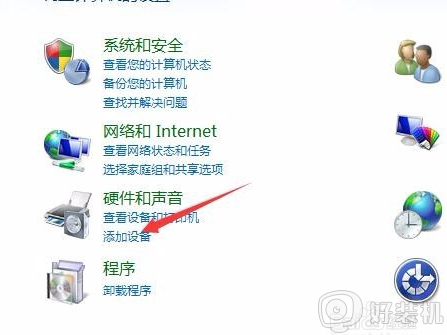
3、点开添加设备后,window就会自动搜索蓝牙设备(当然,前提是你电脑连接上了蓝牙设备)。
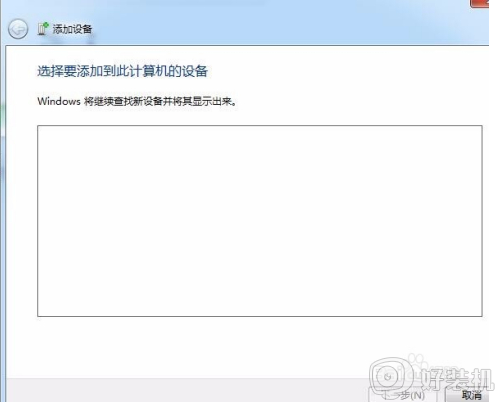
4、再来看第二种方法,同样还是在控制面板中,我们找见网络与共享中心,点开之后我们找到适配器。
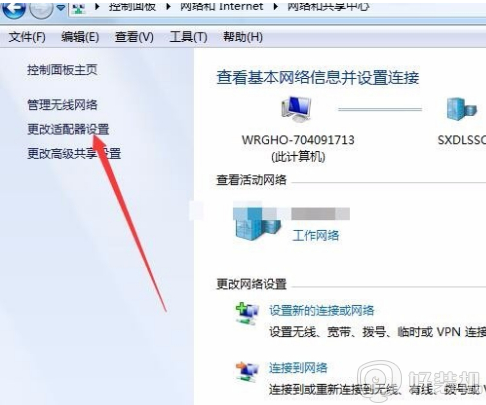
5、在更改适配器设置中找到蓝牙设施然后右键选择显示 BLUETOOTH 设备,这样就可以在桌面的右下角找到蓝牙标志了。
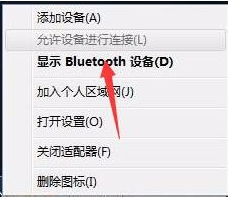
6、最后一种方法我们需要用到命令符,首先打开电脑的运行框,按win+r即可,然后我们在里面输入services.msc。
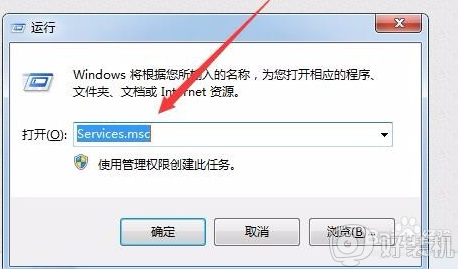
7、接着我们点击确定,进入到服务列表,在里面找到Bluetooth这个英文,然后双击,选择自动开启即可。
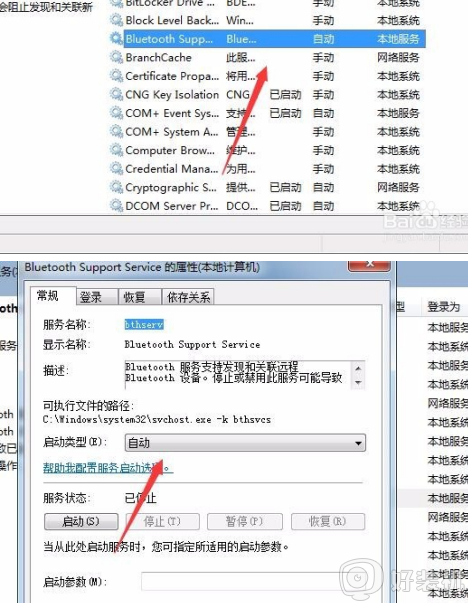
上面给大家讲解的就是电脑蓝牙设备在哪里的详细内容,如果你也不知道在哪的话,就可以按照上面的方法来找到蓝牙设备了。
电脑蓝牙设备在哪里 电脑里蓝牙设备怎么找相关教程
- 笔记本蓝牙怎么打开 笔记本电脑蓝牙在哪里找
- 设备管理器蓝牙模块消失怎么办 设备管理器里找不到蓝牙怎么解决
- 台式电脑蓝牙在哪里打开 怎么在台式电脑上打开蓝牙
- 台式电脑蓝牙在哪里打开 台式电脑的蓝牙如何打开
- 笔记本电脑蓝牙在哪里开 笔记本电脑开蓝牙的图文步骤
- 台式机蓝牙在哪里打开 台式电脑怎么打开蓝牙
- 电脑删除蓝牙设备后怎么恢复 电脑删除蓝牙设备后怎么重新连接
- windows设备管理器没有蓝牙什么原因 windows设备管理器没有蓝牙多种解决方法
- 联想电脑里面没有蓝牙选项怎么办 联想电脑找不到蓝牙开关处理方法
- 怎么知道蓝牙耳机的型号 怎么知道蓝牙耳机的设备名称
- lenovo打印机怎么连接电脑 联想打印机如何和电脑连接
- 百度网盘pc端怎么看共享文件 百度网盘电脑版如何查看共享文件
- 今日精选怎么关 360今日精选的关闭步骤
- 32位和64位的区别是什么 32位和64位系统的区别详解
- 秀米编辑器使用教程 秀米编辑器如何使用
- epsonl310打印机怎么清洗喷头?epsonl310打印机清洗喷头的步骤
电脑常见问题推荐
- 1 百度网盘pc端怎么看共享文件 百度网盘电脑版如何查看共享文件
- 2 32位和64位的区别是什么 32位和64位系统的区别详解
- 3 秀米编辑器使用教程 秀米编辑器如何使用
- 4 wpsvba插件怎么安装 wps宏插件下载安装方法
- 5 windows进系统黑屏怎么办 windows系统黑屏一直进不了系统修复方法
- 6 设备管理器怎么打开 如何打开设备管理器
- 7 微信打字删除后面的字怎么取消 电脑微信打字会吃掉后面的字如何解决
- 8 网络经常断网又自动恢复怎么办 电脑自动断网一会儿又自动连上如何处理
- 9 steam下载位置更改方法?steam下载安装位置怎么改
- 10 itunes卸载不干净无法重新安装怎么办 电脑itunes卸载不干净安装不上如何解决
